openssl的安装有很多教学贴,但是可能都不是太适合自己的装机环境。所以把自己的安装版本和安装过程记录如下。
一准备工作
1.本次安装的操作系统为Windows 7 32位。所需的软件有ActivePerl 5.22.1、Microsoft Visual C++6.0、nasm2.12、openssl1.0.2g
2.ActivePerl 5.22.1
下载地址:http://www.activestate.com/activeperl/downloads/
win32版ActivePerl是一个msi安装文件,双击开始安装,完成后,在环境变量中设置Path,增加如下部分%PERL_HOME%\bin;注意不要忘记“;”,PERL_HOME是你的安装目录。
3.Microsoft Visual C++6.0
下载地址:http://www.pc6.com/softview/SoftView_51072.html
4.nasm2.12
下载地址:http://www.nasm.us/pub/nasm/releasebuilds/2.12/win32/
我下载的是zip压缩包,所以还需要配置环境变量Path,与ActivePerl类似,增加%NASM_HOME%;NASM_HOME是你自己的安装目录。也有exe的安装包,如果使用安装包安装完成后Path中没有以上的配置,则仍需安装上述方法配置环境变量,因为下面的主要的操作都是命令行操作,需要使用nasm命令。
5.openssl1.0.2g源码
下载地址:http://www.openssl.org/source/
此处下载的是源码,需要进行编译。先把下载的源码包解压等待后续操作,如D:\openssl_102g_source。
二、编译工作
1.检查ActivePerl,在命令行中进入ActivePerl的安装目录,cd eg,输入perl example.pl,如果显示:Hello from ActivePerl!,则说明软件已经正常安装。
2.初始化VC编译环境
cd改变目录到VC6.0所在目录,运行vcvars32.bat
3.执行Configure
cd改变目录到openssl源码目录,执行perl Configure VC-WIN32 --prefix=d:\MyProgramFiles\openssl_102g -DOPENSSL_USE_IPV6=0;这里--prefix指定的是openssl的安装目录,-DOPENSSL_USE_IPV6=0是指禁用IPV6。
4.运行ms\do_nasm
5.运行nmake -f ms\ntdll.mak -a进行动态编译
6.运行nmake -f ms\ntdll.mak test进行测试上步编译是否成功
7.运行nmake -f ms\ntdll.mak install
8.安装完成后可以在openssl的安装目录下找到 bin\openssl.exe,双击后显示窗口如下,安装完成。
相关软件在csdn的资源连接,不含VC:http://download.csdn.net/detail/cs02308/9458783








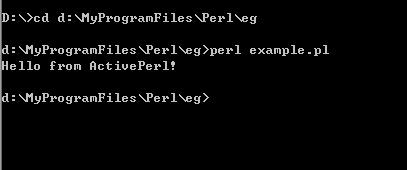
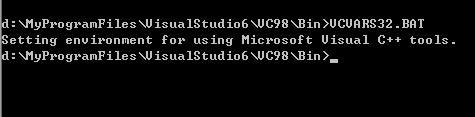
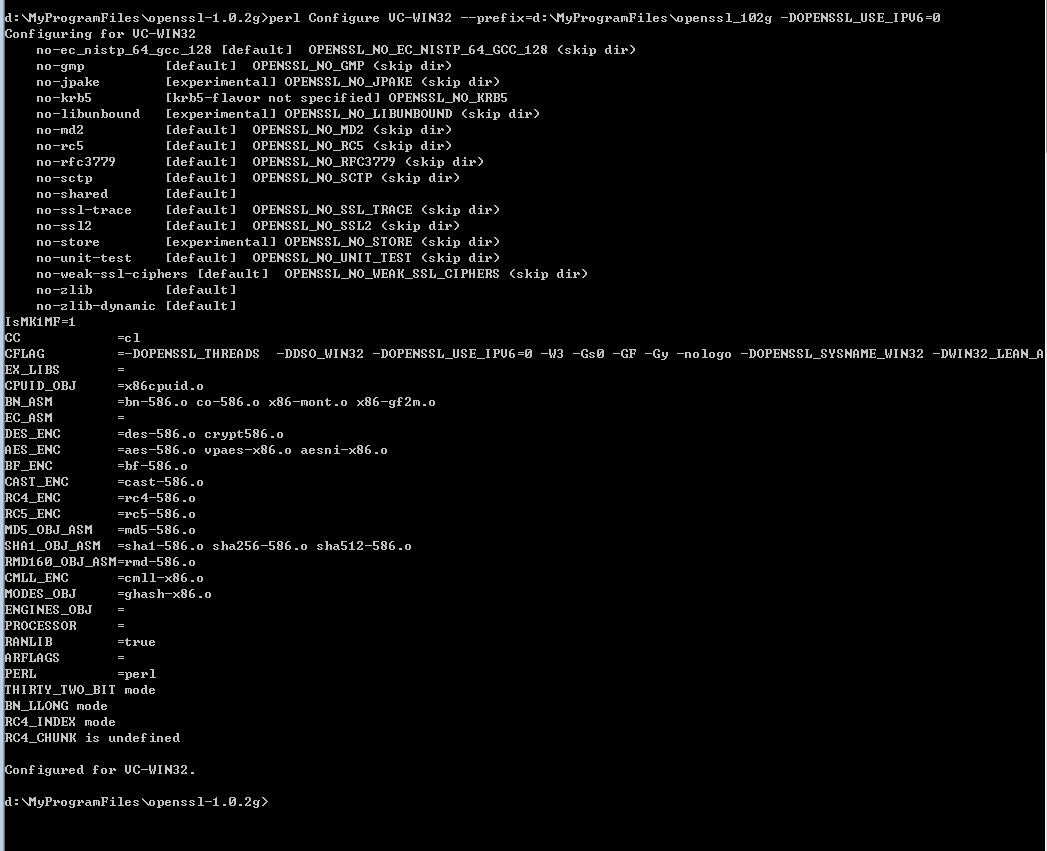















 692
692











 被折叠的 条评论
为什么被折叠?
被折叠的 条评论
为什么被折叠?








